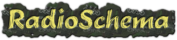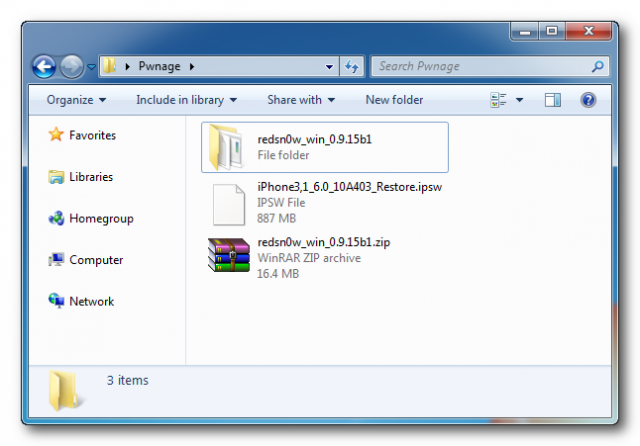Помните любые действия с изменением программного обеспечения могут привести к нежелательным последствиям работы телефона, а также выхода его из строя.
Эти инструкции о том, как обновить ваш iPhone 4 или iPhone 3GS с прошивкой без обновления частотного диапазона.
Шаг первый
Создайте папку на рабочем столе с именем Pwnage
Загрузите последнюю версию RedSn0w:
Для Windows: здесь
Для Mac: здесь
Поместите его в папку Pwnage. Точно так же, скачать прошивку вы хотели бы обновить до от сюда и поместите его в папку Pwnage.
Извлечь файл ZIP RedSn0w в папку Pwnage.

Шаг второй
правой кнопкой мыши или щелкните управления RedSn0w приложения, которые вы извлекли на первом этапе и выберите Запуск от имени администратора в контекстном меню, которое появляется.
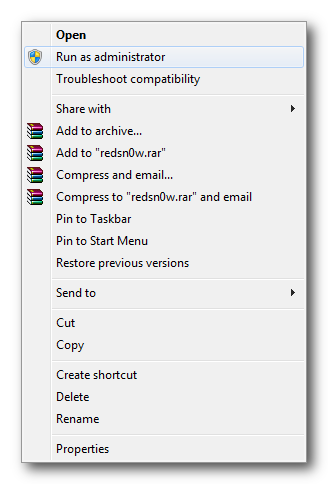
Шаг третий
Нажмите Extras в меню RedSn0w.
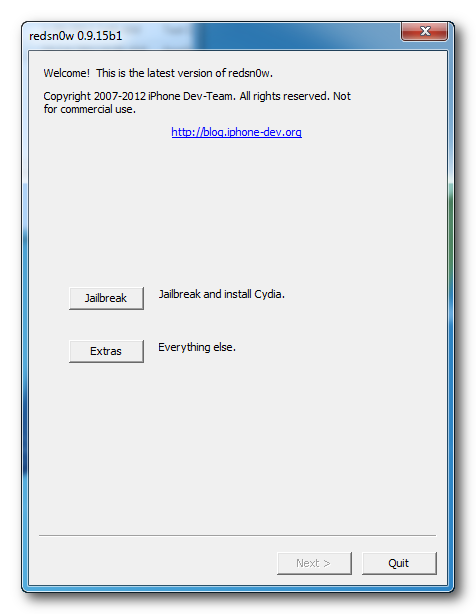
Шаг четвертый
Нажмите Even More в меню Extras.
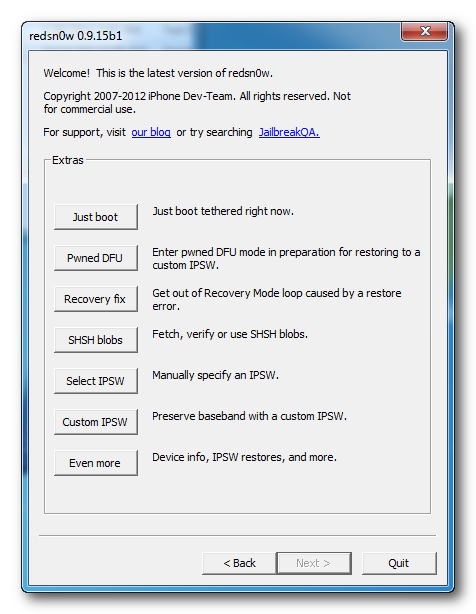
Шаг пятый
Нажмите на Restore кнопку еще более меню.
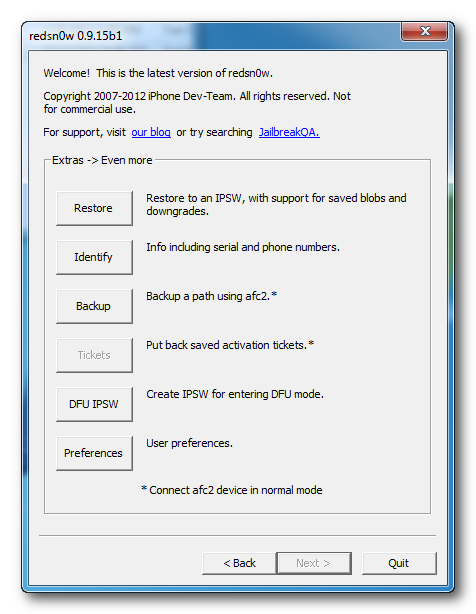
Шаг шестой
Нажмите кнопку IPSW .
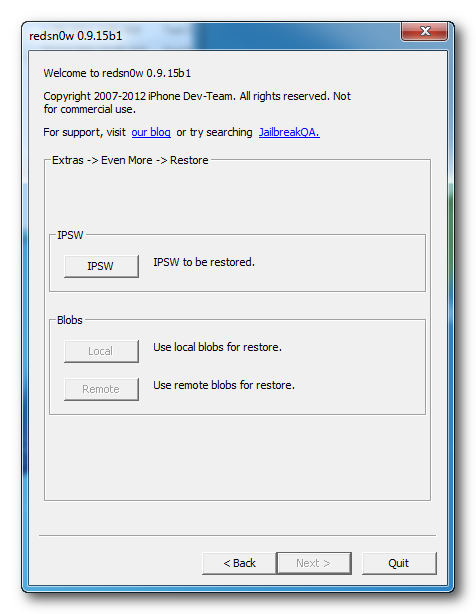
Выберите прошивку вы хотели бы обновить в диалоговом окне, которое появляется и нажмите Open .
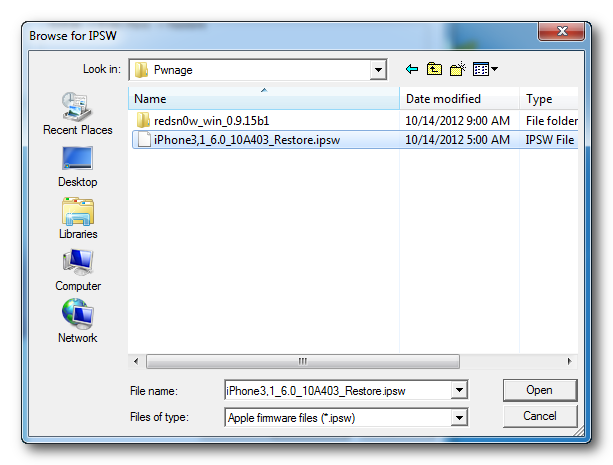
Шаг седьмой
Вам будет предложено, предупреждение обновления полосы частот . Нажмите Yes кнопку.
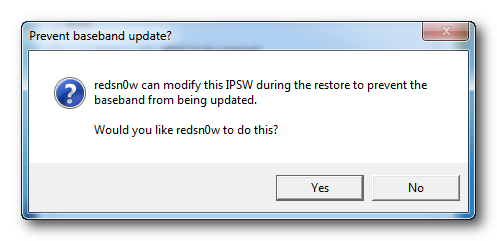
Шаг восьмой
Вы сказали, что Pwned DFU режима не требуется. Нажмите OK кнопку.
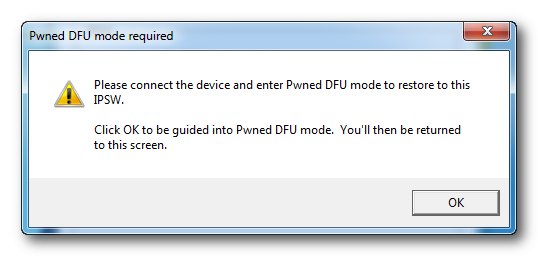
Шаг девятый
Подключите ваш iPhone к компьютеру, выключите ее и нажмите Next
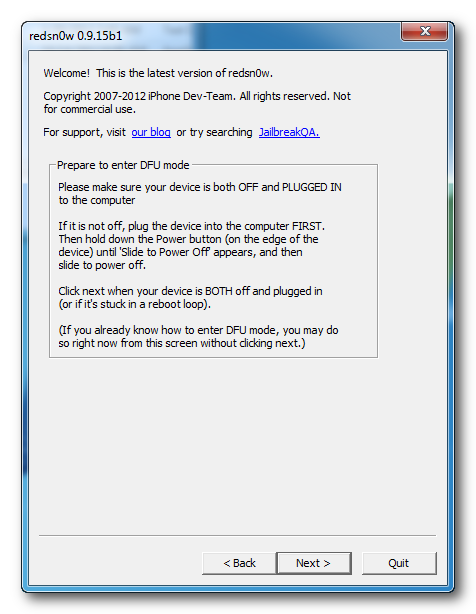
Шаг десятый
RedSn0w теперь будет вести Вас через шаги, чтобы войти в режим DFU. Вы можете найти дополнительную помощь в режим DFU здесь.
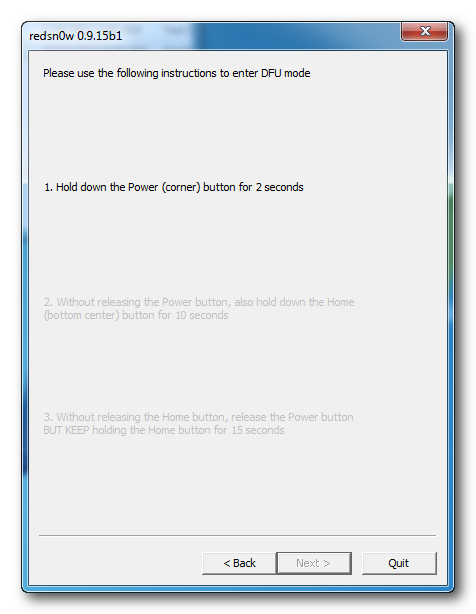
Удерживайте обе кнопки Home и кнопку питания в течение 10 секунд.
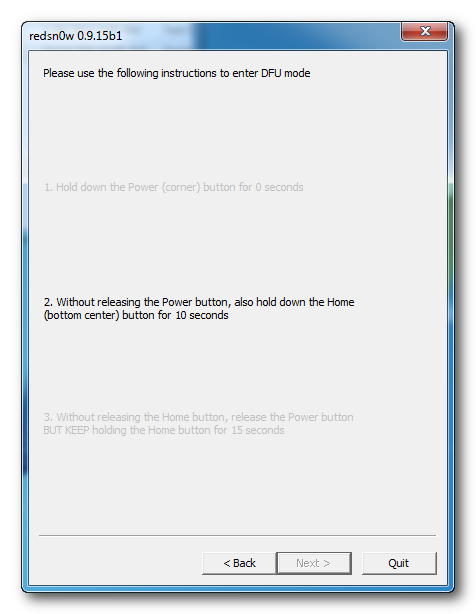
Отпустите кнопку питания и продолжайте держать главную кнопку, пока RedSn0w обнаружит устройство.
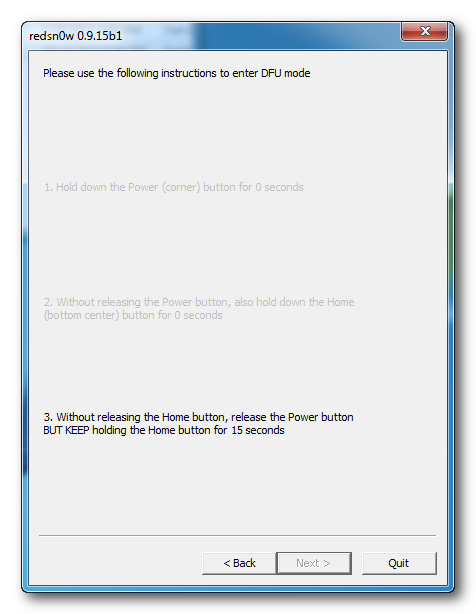
Шаг одиннадцатый
Ваше устройство будет обнаружен один раз в режиме DFU и эксплуатируемых с Limera1n.
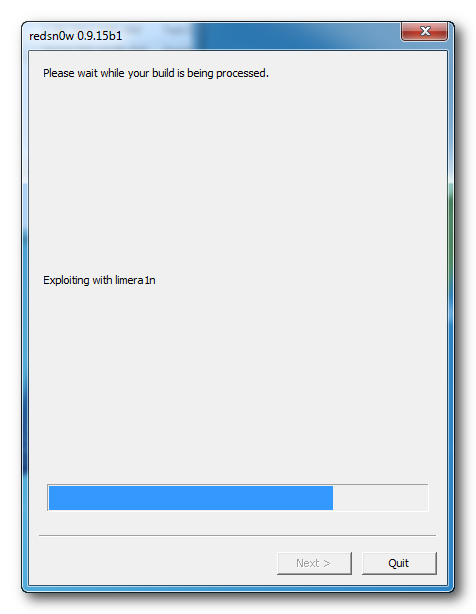
Redsn0w будет подготовить изображение восстановления.
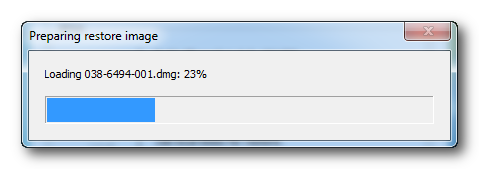
Шаг двенадцатый
Redsn0w теперь восстановить устройство на новую прошивку.
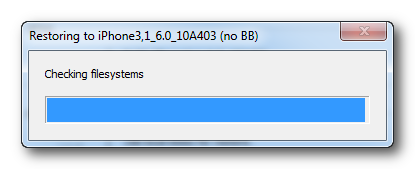
Шаг тринадцатый
RedSn0w скажет вам, когда восстановление было завершено успешно.